Esta vez os traigo un pequeño tutorial sobre cómo insertar en tu web de Awardspace un blog de WordPress.
Para ello, deberemos tener un hosting en Awardspace (algo que trataré en alguna entrada más adelante), y subidos los archivos de la web.
A partir de entonces, deberemos seguir estos pasos:
- 1. Descargar WordPress: Desde ésta página podéis descargaros la última versión en español de WordPress (a fecha de creación de éste post, la 3.3.2). Descomprimirlo donde queráis.
- 2. Tener instalado un gestor ftp: Recomiendo, tanto para usuarios de Mac como de Linux o Windows, el FileZilla. Es sencillo y fiable, además de gratuito.
- 3. Modificación de archivos: Abrimos la carpeta descomprimida de wordpress, y con algún editor de programación, modificamos el archivo wp-config-sample.php.
Una vez modificado el archivo, lo grabamos renombrándolo wp-config.php (quitar únicamente el -sample), y en el mismo directorio en el que está.
- 4. Con el programa FTP elegido, subimos la carpeta wordpress: Por supuesto, habrá que insertar en el programa los datos del host, usuario y contraseña, que los podéis obtener en la página de domain manager de tu cuenta de AwardSpace. Este es un buen momento para pensarte qué nombre quieres que aparezca en la url, y así evitar que más adelante debas cambiar el directorio contenedor de WordPress.
- 5.Instalar WordPress: Accedemos a la siguiente dirección desde el navegador que estéis usando: http://(www.)tudominio.com/wordpress/wp-admin/install.php. Si habéis seguido el tutorial paso por paso, os saldrá una página a modo de formulario para instalar rápidamente el wordpress y que quede totalmente operativo. En caso contrario, revisar los pasos anteriores, en especial el del archivo wp-config.php.
- PD.- Clave de administrador: Al acabar la instalación, WordPress os dará un usuario y contraseña, que debéis recordar (las últimas versiones ya permiten elegir tu el usuario y la contraseña, pero lo recuerdo por si acaso).
Espero que os haya servido, y para cualquier duda, no dudéis en poneros en contacto conmigo.


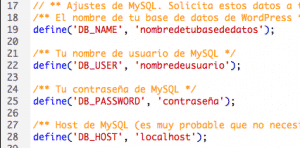



I’ve installed soemihtng that’s supposed to stop spam comments. It seems to be working, in that I haven’t had a spam comment in the week since it was installed, but now I need to check that comments still work!
hola. he tratado de hacer cada paso pero al descargar FileZilla me dice que error mira aqui http://prntscr.com/b7wp7e quiero saber si hay una version para windows XP?
de todas maneras gracias
Te va a pasar con prácticamente cualquier programa a partir de ahora. WindowsXp es un sistema operativo que salió hace 15 años, y lleva varios ya deprecated.
Además de ser terriblemente peligroso para ti navegar desde un Windows XP… Lo mejor que puedes hacer es actualizarte.
En serio, actualiza :).
Ya se que hace tiempo de esta entrada pero instalar manual como por zakori la última versión de wordpress 4.6 no deja comentar sale wp-comments-post.php en blanco cabe decir que no es de ningún plugin etc. ..
Bien está saberlo.
Muchas gracias Fernando!
Hola Pablo como estas?
Bueno la verdad se me ha presentado un problema al registrar mi dominio con el dominio gratuito tk. El problema surge lo siguiente: Una vez registrado mi dominio, haber instalado wordpress desde el hosting awardspace y haber esperado las 24 horas para que dominio supuestamente este activo.
Al pasar las 24 horas de haber alojado mi dominio en el hosting awardspace y de haber descargado wordpress directamente desde el hosting. Me aloja al siguiente error una que vez que ingreso a mi dominio: «Error establishing a database connection» Dicen que es un problema con la base de datos de wordpress según pero una vez detectado el problema, investigo en varios foros y sitios web, como puedo solucionar el problema, hasta en la misma pagina awardspace hay una respuesta en su foro para solucionar supuestamente el problema. Cosa que lo intente y seguí los pasos a todo lo que dictaron sin obtener ningún éxito.
La verdad no entiendo, ni se como solucionar el problema, solo espero que no sea un problema grave. Agradecería mucho tu pronta respuesta y ayuda 🙂
Att Jeruddy
Buenas Jeruddy.
En efecto es un problema bastante común. Se produce cuando los datos que pones para acceder a la base de datos no son correctos. WordPress intenta acceder a la base de datos, y al no encontrarla te muestra ese error. Para solucionarlo tienes que cambiar las credenciales de acceso del fichero wp-config… según la información de la base de datos que tenga tu cuenta en AwardSpace.
Yo intentaría hablar con ellos a ver si te dan soporte, que seguramente no (a fin de cuentas ofrecen hosting gratuito). Y si no, o bien hacer lo que estás haciendo (mirar el tutorial que tiene AwardSpace de instalar wordpress para ver dónde has podido confundirte) o pedir a un desarrollador como puede ser mi caso que lo haga por ti, aunque claro, a cambio de un coste.
Si estás en esta última tesitura, respóndeme directamente vía email a este comentario y te digo el coste que tendría y lo que necesitaría para poder arreglártelo.
Saludos, ¡y mucho ánimo!
Hola, el cpanel tiene opcion para instalar el wordpers solo dando click, se crea la bd y se instala.
hola, estoy confundido de lo que debo poner en http://prntscr.com/b8dp2e y esto es lo que me sale cuando le doy a instalar https://www.awardspace.com/web-hosting-notice/404 por favor !!!!!
José, ¿has creado la base de datos? Dentro de tu hosting, deberías tener una opción que se suele llamar BD o MySQL.
Ahí creas la BD, y los datos que tienes que meter son los que te da al crearla, con su nombre, el usuario y la contraseña de la base de datos (que es recomendable que sea distinta al user y pass del propio WordPress).